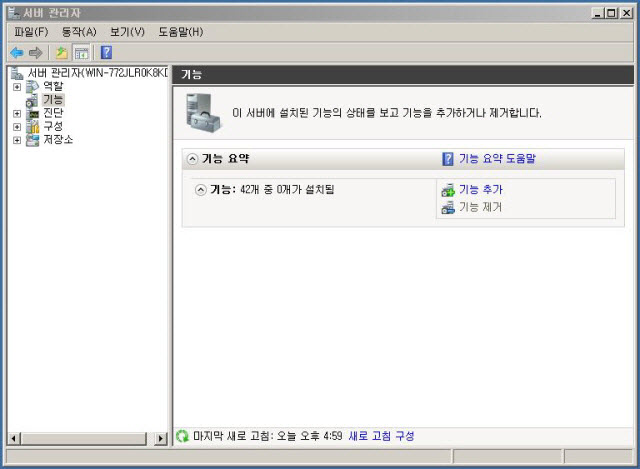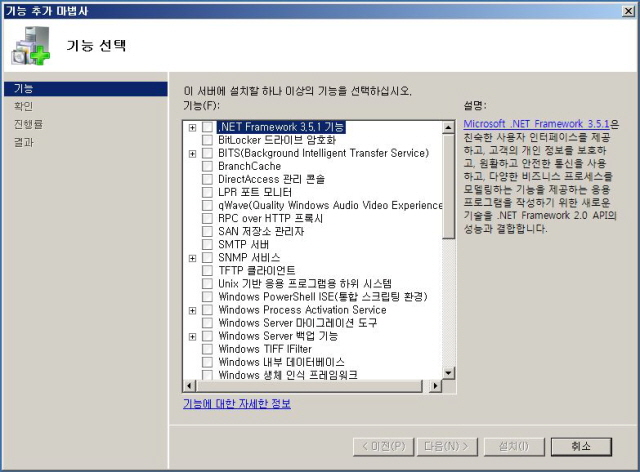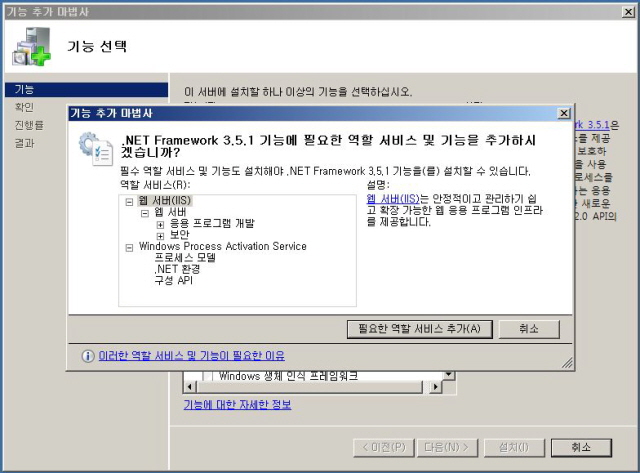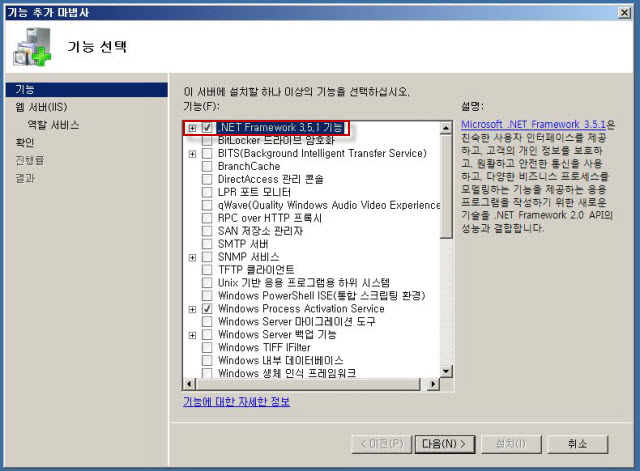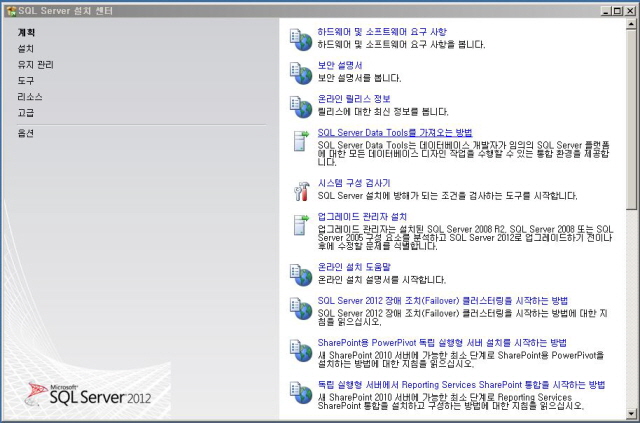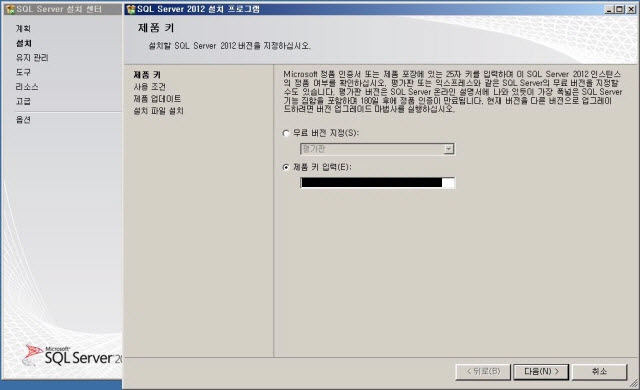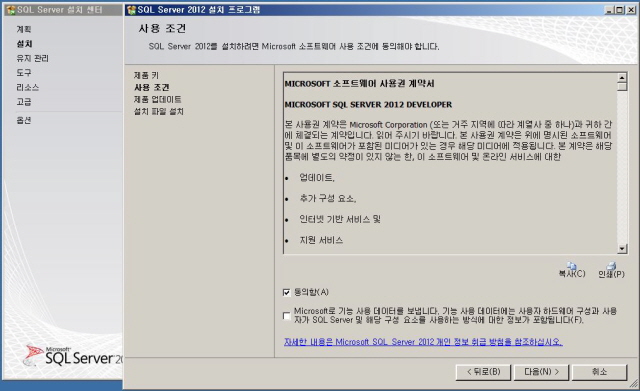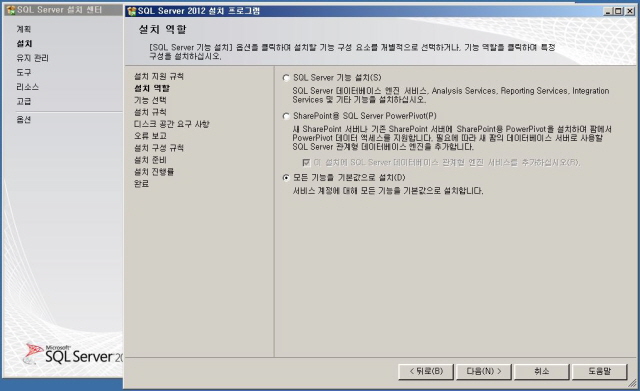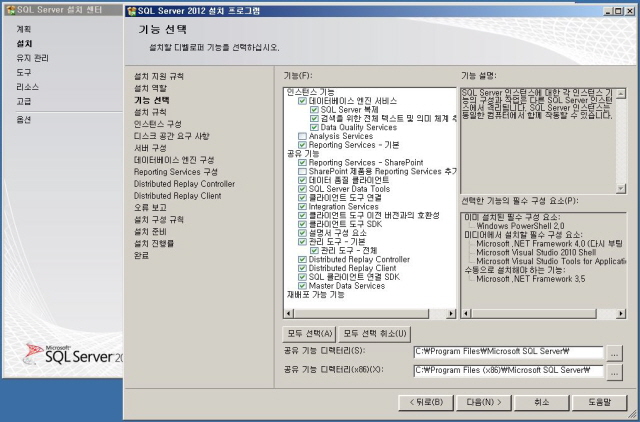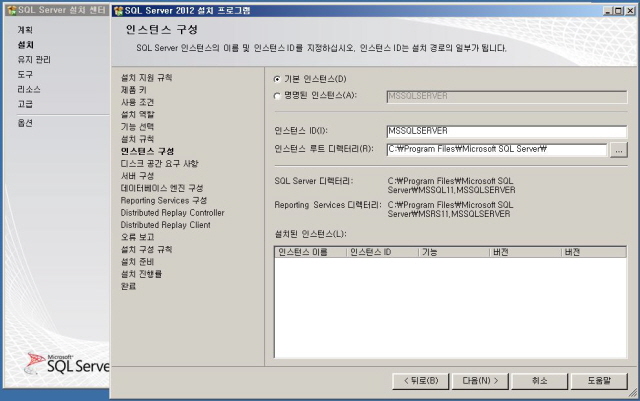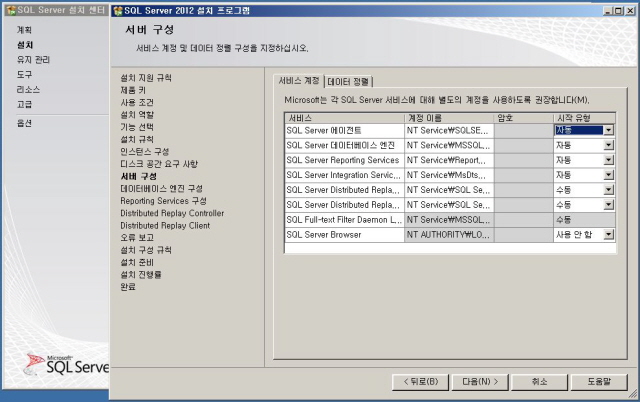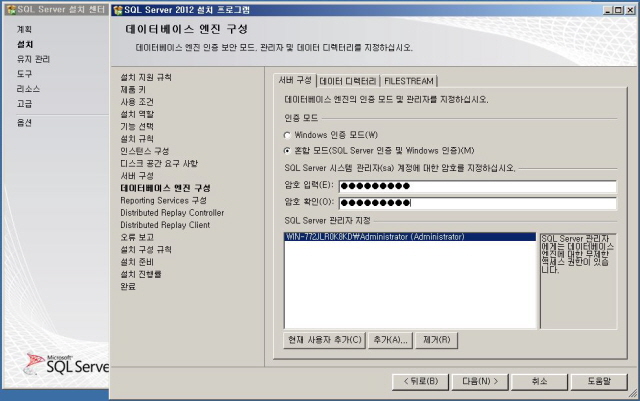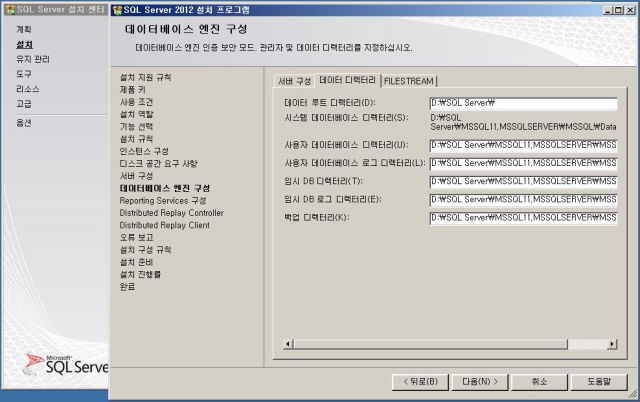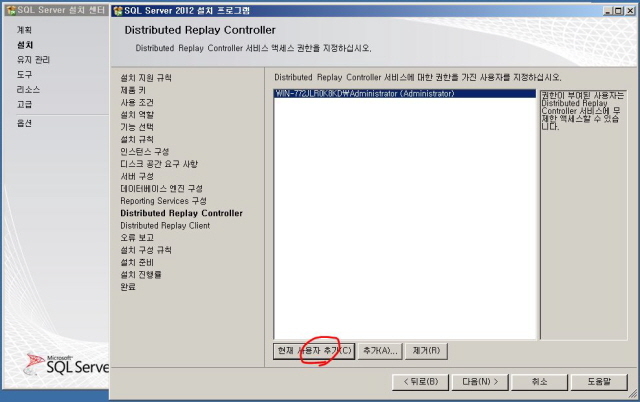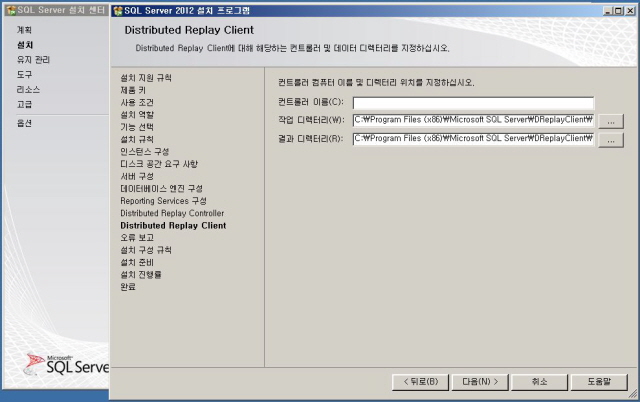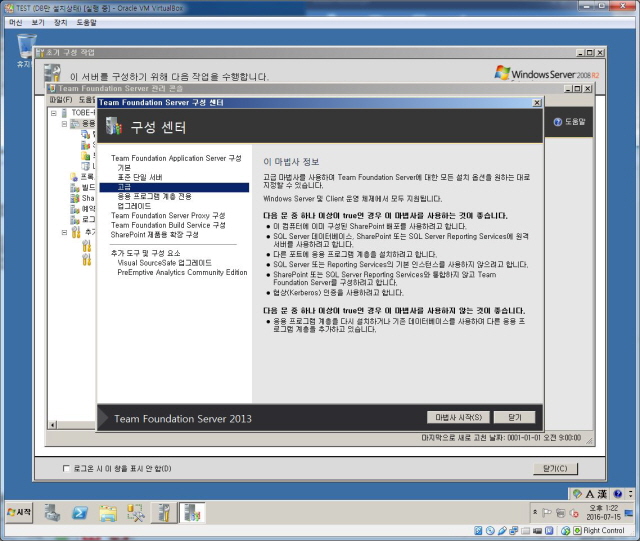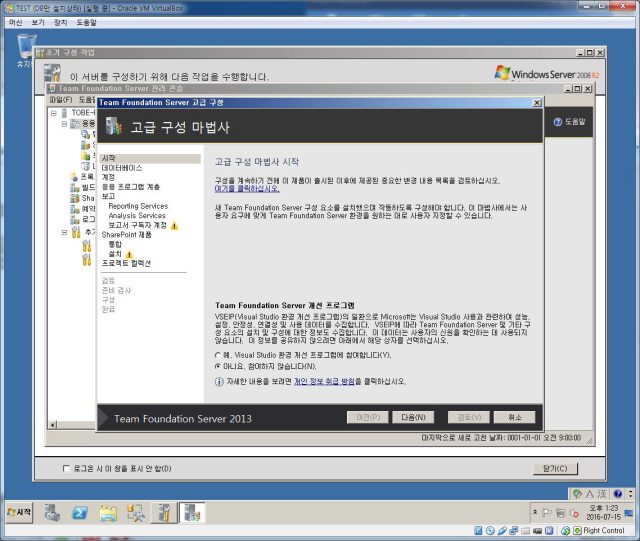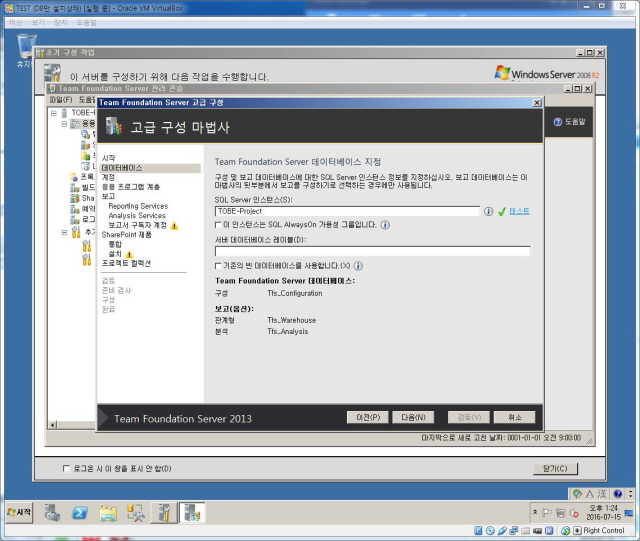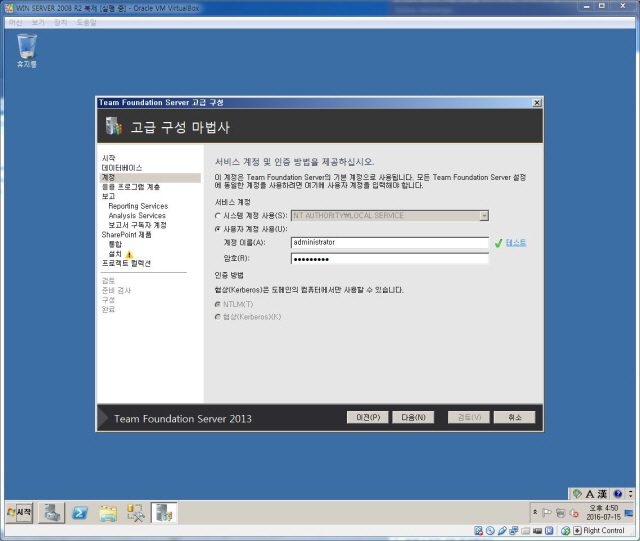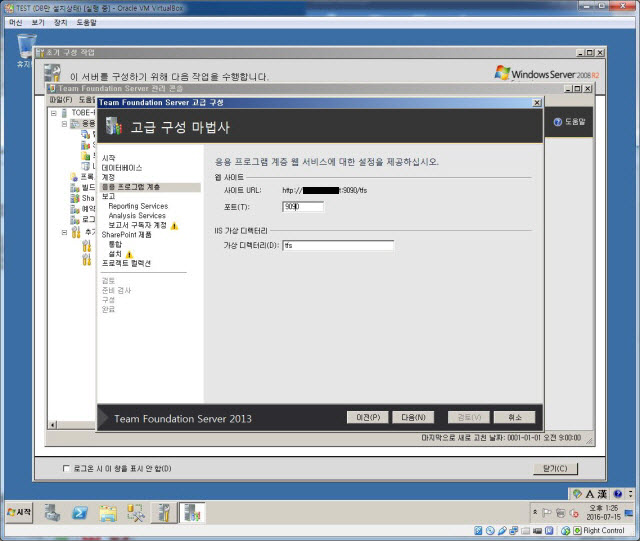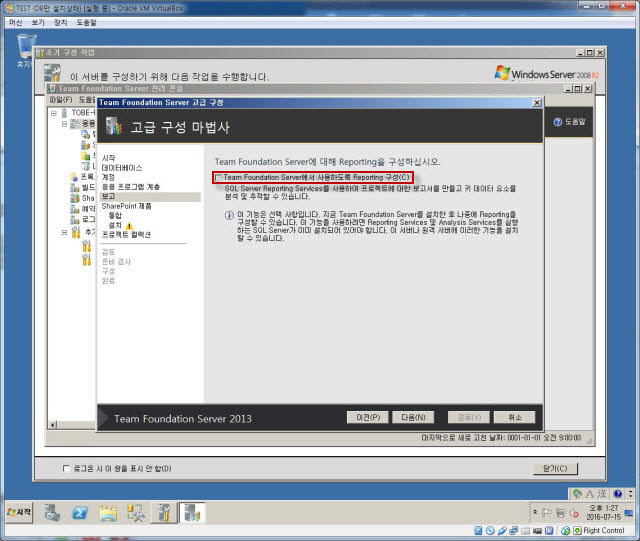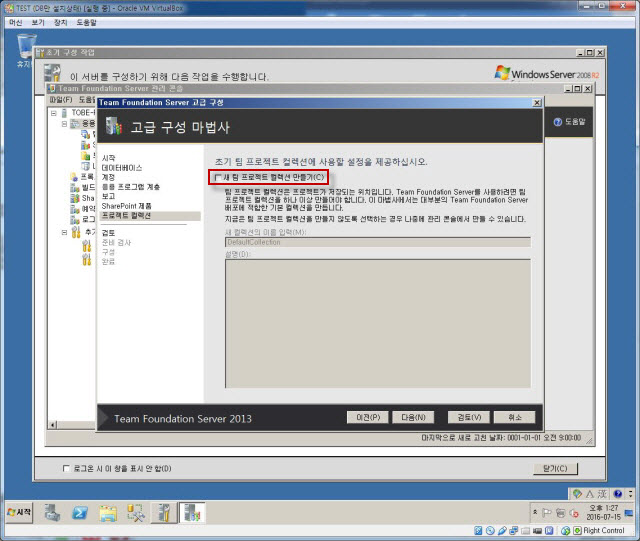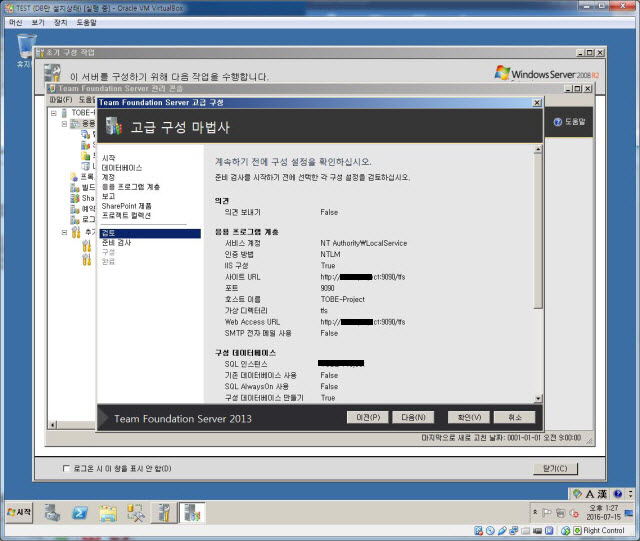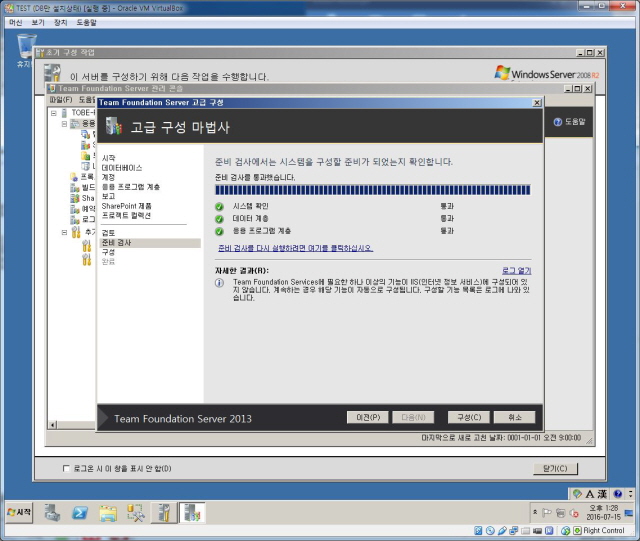| sitelink1 | |
|---|---|
| sitelink2 | |
| sitelink3 |
1. 환경 구성
- Windows Server 2008 R2
- TFS 2013 RTM
- SQL Server 2012 Developer
2. 작업 순서
2.1. OS 설치는 생략
컴퓨터 이름등은 SQL Server, TFS 설치전에 미리 해둬야 한다 (서버들이 컴퓨터 이름이나 도메인명을 환경에 설정해버리기 때문에)
2.2. OS 기본 환경 설정
2.3. SQL Server 2012 Developer 설치
정해진 전체 컴퓨터 이름이 있다면 소프트웨어 설치 전에 가장 먼저 컴퓨터 이름을 변경해야 함
2.4. TFS 2013 RTM 설치
아래와 같이 포트를 변경하고 싶을땐 반드시 설치시 설정하도록 하자 (나중에 바꾸려면 골치아프다)
2.5 OS 사용자 계정 생성
2.6 TFS 데이터 복원후 TFS를 프로그램 제거 또는 변경창에서 우클릭>변경으로 TFS 복구
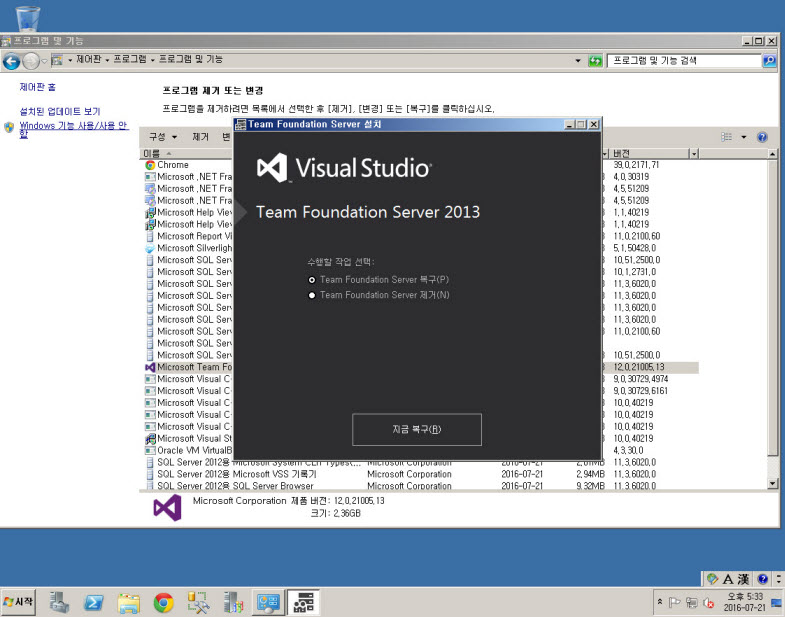
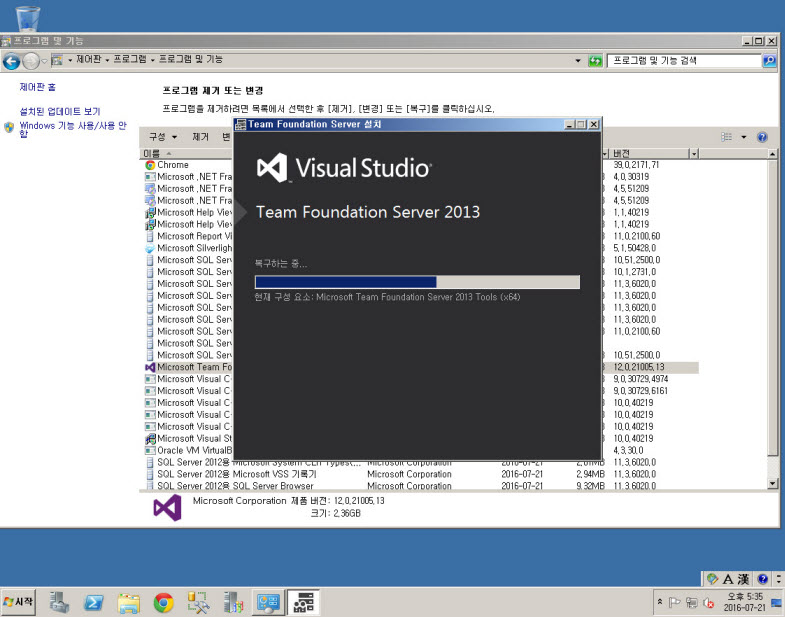
2.7 복구 완료되면 도스 커맨드창에서 다음의 경로로 이동 => C:\Program Files\Microsoft Team Foundation Server 12.0\Tools\
2.8 명령어 실행 => tfsconfig registerDB /sqlinstance:[변경된 컴퓨터 이름이나 도메인 이름] /databasename:Tfs_Configuration
2.9 사용자 계정의 SID 매핑을 위해 명령어 실행 => tfsconfig identities /change /fromdomain:[이전의 컴퓨터 이름이나 도메인 이름] /todomain:[변경된 컴퓨터 이름이나 도메인 이름]
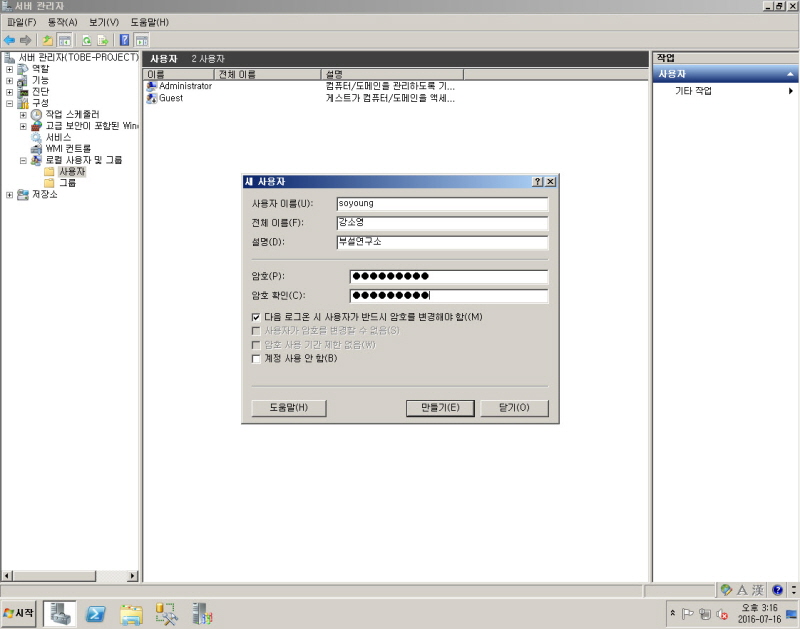
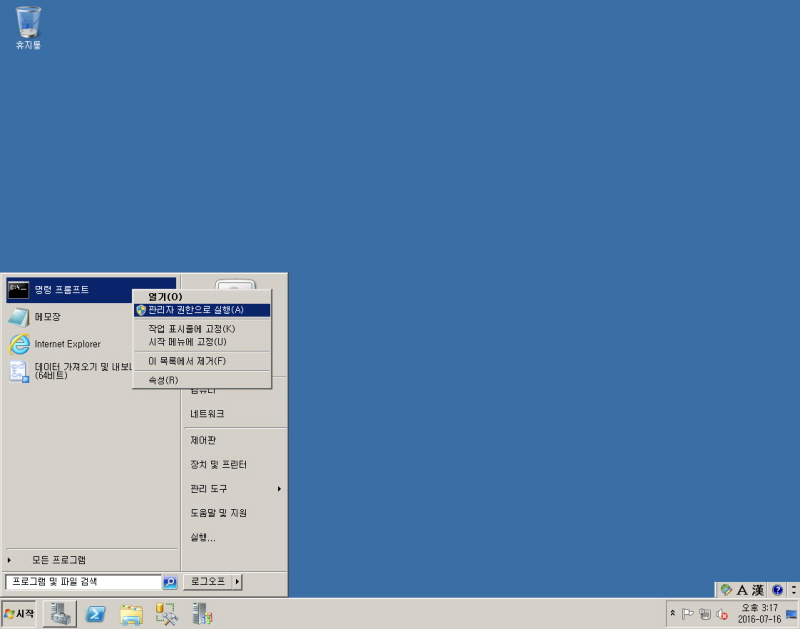
* 일단 목록 상태 조회 : tfsconfig identities
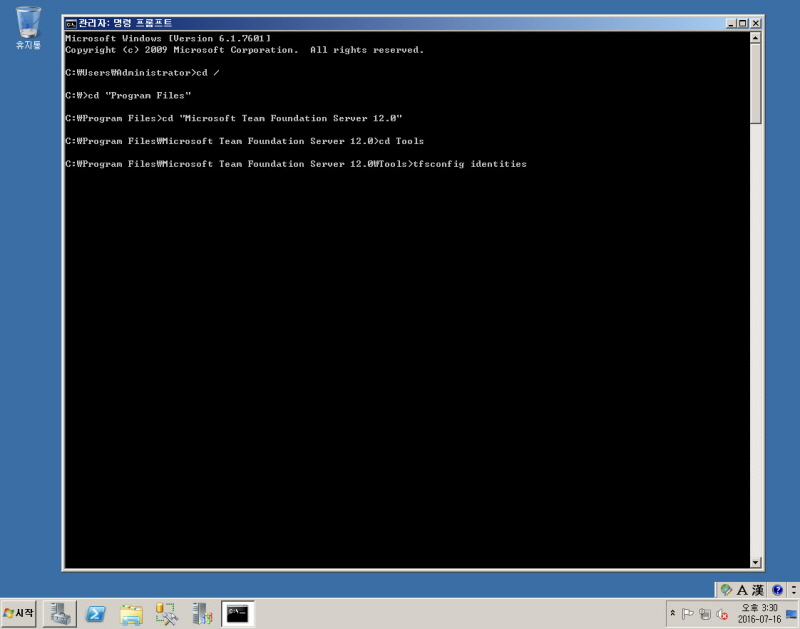
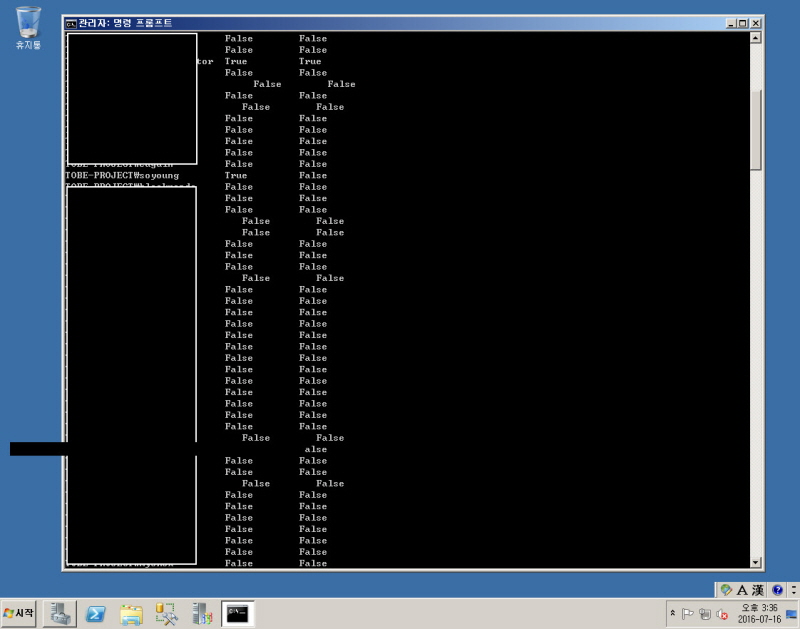
* 기존 계정을 다른 이름으로 생성한 경우 기존명칭과 신규명칭을 껀껀이 매핑
=> " TFSConfig Identities /change /fromdomain:[OldDomainName] /todomain:[NewDomainName] /account:[OldAccountName] /toaccount:[NewAccountName] "
* 기존 계정명과 그룹명을 그대로 하는 목록들은 생성후 다음의 명령어로 일괄 매핑
=> " TFSConfig Identities /change /fromdomain:[OldDomainName] /todomain:[NewDomainName] "
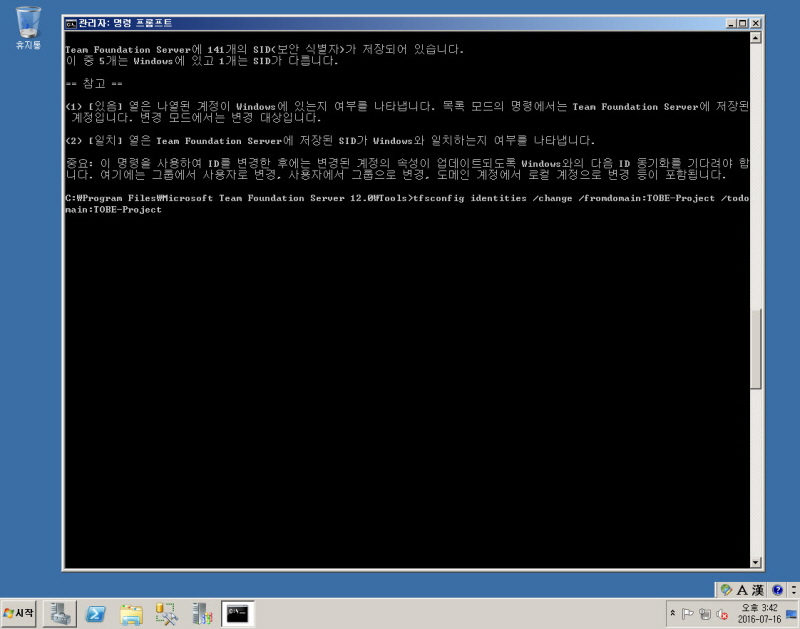
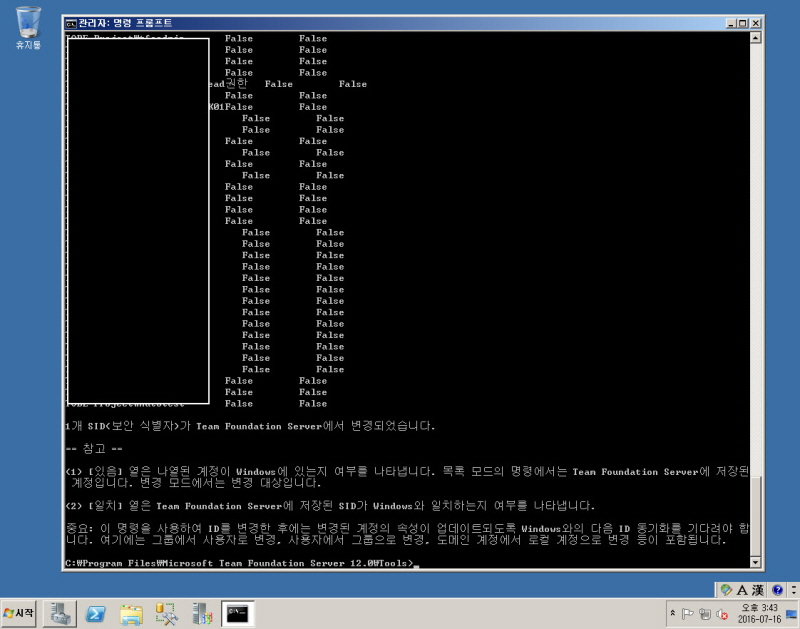
* SID 매핑이 끝나면 그룹에 계정들을 등록
* TFS에서 맴버 자격 부여
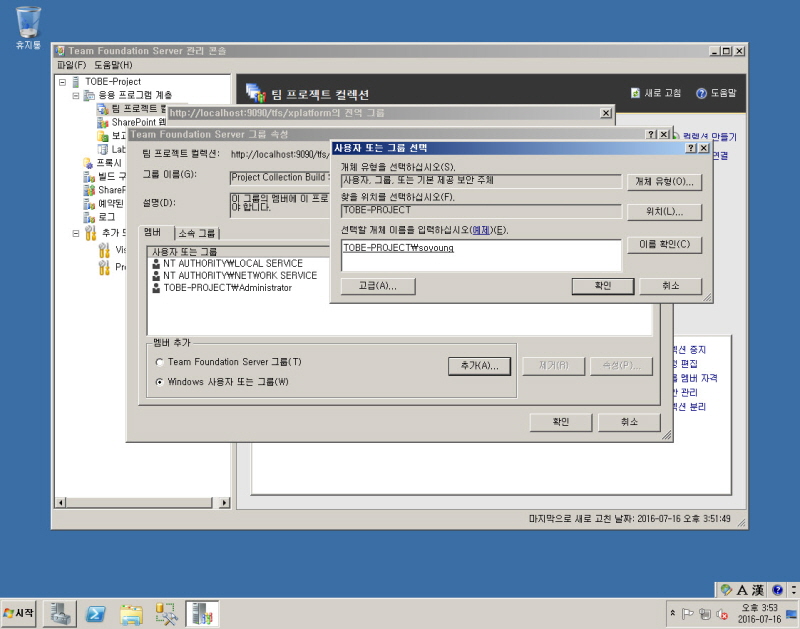
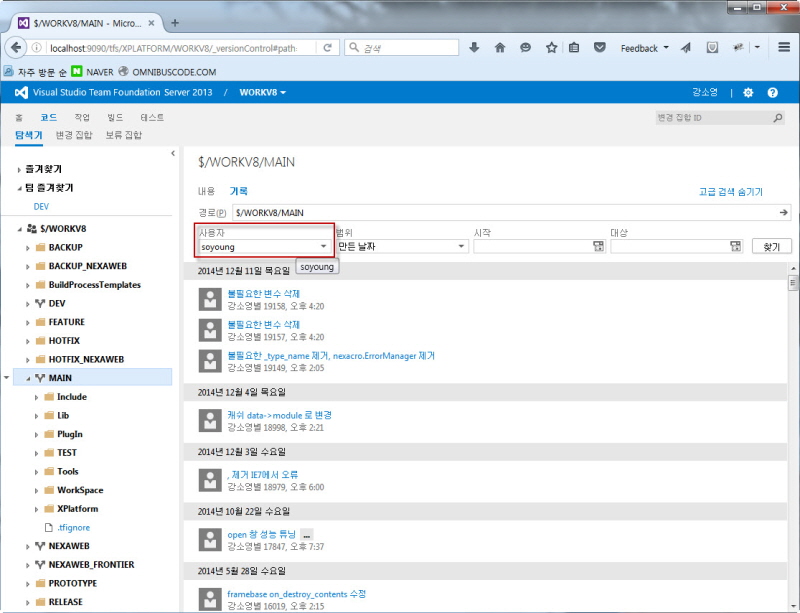
@ 주의할 점은 OS 계정 생성 후 SID 매핑 작업을 하기도 전에 TFS 관리 콘솔에서 그룹 멤버 자격을 부여해서는 저얼때!! 안된다
@ 계정, 그룹 생성과 SID 매핑에 대한 처리를 다음과 같이 스크립트 명령어로 일괄 처리 할 수 있다
@rem "사용중이던 계정을 새로운 이름으로 OS 계정 등록"
- syntax : net user [신규ID] [PASS] /ADD /PASSWORDCHG:NO /FULLNAME:[NAME]
- ex : net user hjsong xxxx0701x /ADD /PASSWORDCHG:NO /FULLNAME:송화준
@rem "사용중이던 계정을 새로운 이름으로 등록한 경우 OS 계정과 TFS 계정의 SID 맵핑작업"
- syntax : TFSConfig Identities /change /fromdomain:[이전의 컴퓨터 이름이나 도메인 이름] /todomain:[변경된 컴퓨터 이름이나 도메인 이름] /account:[이전ID] /toaccount:[신규ID]
- ex : TFSConfig Identities /change /fromdomain:XXX-XXXX1 /todomain:XXX-XXXX2 /account:송화준 /toaccount:hjsong
@rem "사용중이던 계정을 기존의 이름으로 OS 계정 등록"
- syntax : net user [기존ID] [PASS] /ADD /PASSWORDCHG:NO /FULLNAME:[NAME]
- ex : net user baekjh xxxx0701x /ADD /PASSWORDCHG:NO /FULLNAME:백재형
@rem "그룹 등록(그룹명은 반드시 기존대로 해야함)"
- syntax : net localgroup [그룹명] /add
- ex : net localgroup 부설연구소 /add
@rem "사용중이던 계정을 기존의 이름으로 등록한 경우 OS 계정과 TFS 계정의 SID 맵핑작업(그룹 포함)"
- syntax : TFSConfig Identities /change /fromdomain:[이전의 컴퓨터 이름이나 도메인 이름] /todomain:[변경된 컴퓨터 이름이나 도메인 이름]
- ex : TFSConfig Identities /change /fromdomain:XXX-XXXX1 /todomain:XXX-XXXX2
@rem "그룹에 계정 등록"
- syntax : net localgroup [그룹명] [계정명] /add
- ex : net localgroup 부설연구소 hjsong /add
3. 참고 URL
- https://msdn.microsoft.com/library/ms404869.aspx
- https://msdn.microsoft.com/ko-kr/library/ms404883.aspx#BackupData
- https://blogs.msdn.microsoft.com/vasu_sankaran/2010/06/07/identity-change-in-tfs-2010/